
Tạo ảnh ISO của CD tương thích Windows
từ máy Mac

Bạn cần cài đặt phần mềm từ CD nhưng netbook hay ultrabook của bạn
không có ổ quang? Sau đây là cách tạo tập tin ảnh ISO của CD từ máy
Mac để chạy với HĐH Windows.
Đa số MTXT netbook hay ultrabook mỏng gọn ngày nay đều không trang bị
ổ đĩa quang. Do đó, người dùng khi muốn cài đặt phần mềm đều phải tải trực
tiếp từ trên mạng hay chép vào bút nhớ USB từ máy tính khác có ổ đĩa quang
để thực hiện.
Thủ thuật sau hướng dẫn cách tạo một tập tin ảnh ISO từ máy Mac có trang
bị ổ đĩa quang, sau đó chép tập tin ISO vào bút nhớ USB để có thể chạy trực
tiếp trên MTXT Windows của bạn.
Trước tiên, hãy cho CD vào ổ đĩa quang máy Mac của bạn và mở ứng dụng
Disk Utility từ đường dẫn /Applications/Utilities. Bạn sẽ thấy tên ổ đĩa CD
được liệt kê trong danh sách bên trái, chẳng hạn ổ đĩa trong ví dụ này có tên
là SuperDrive và sau đó là tên của đĩa CD PMSV2061.

Hãy chọn lên tên của đĩa CD và nhấn nút New Image ở thanh công cụ phía
trên. Trong cửa sổ nhỏ vừa hiện lên, bạn hãy nhập lần lượt các thông tin vào
các ô như Save As là tên tập tin ISO cần tạo, Where là nơi cần lưu tập tin
ISO, Image Format chọn DVD/CD master và Ecryption chọn none. Sau
đó, bạn chỉ cần nhấn nút Save bên dưới và chờ Disk Utility tạo ra tập tin ISO
có phần đuôi mở rộng là .cdr.

Giờ đây, bạn có thể chép tập tin ISO vừa tạo vào bút nhớ USB, cắm bút nhớ
này vào máy tính chạy Windows và đổi phần mở rộng tập tin .cdr thành .iso.
Trên máy tính Windows, hãy tải và cài đặt phần mềm Virtual CloneDrive của
hãng SlySoft. Đây là một ứng dụng cho phép bạn ánh xạ tập tin ISO thành
một phân vùng ổ đĩa cứng hay ổ quang.
Khi bạn nhấn đúp vào tập tin ISO, cửa sổ AutoPlay sẽ xuất hiện. Hãy nhấn
tùy chọn Open Folder to View Files và bạn sẽ thấy toàn bộ nội dung của CD
mà bạn cần và có thể cài đặt vào máy.



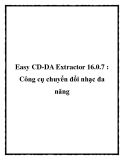
![CloneDVD: Tải và Cài Đặt CloneDVD 5.6.1.4 [Mới Nhất]](https://cdn.tailieu.vn/images/document/thumbnail/2013/20130821/skinny_1/135x160/8951377078387.jpg)














![Hệ thống quản lý cửa hàng bán thức ăn nhanh: Bài tập lớn [chuẩn nhất]](https://cdn.tailieu.vn/images/document/thumbnail/2025/20251112/nguyenhuan6724@gmail.com/135x160/54361762936114.jpg)
![Bộ câu hỏi trắc nghiệm Nhập môn Công nghệ phần mềm [mới nhất]](https://cdn.tailieu.vn/images/document/thumbnail/2025/20251111/nguyenhoangkhang07207@gmail.com/135x160/20831762916734.jpg)





